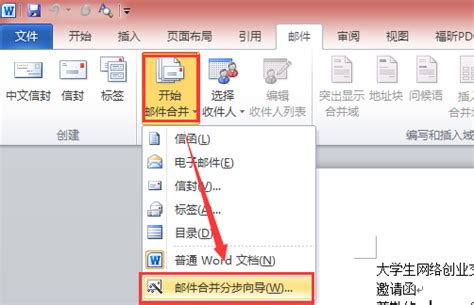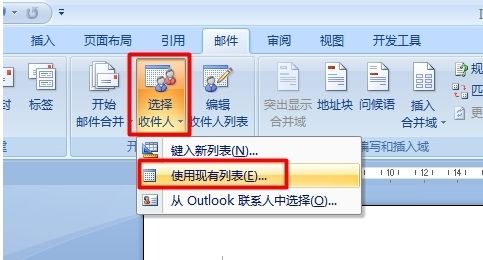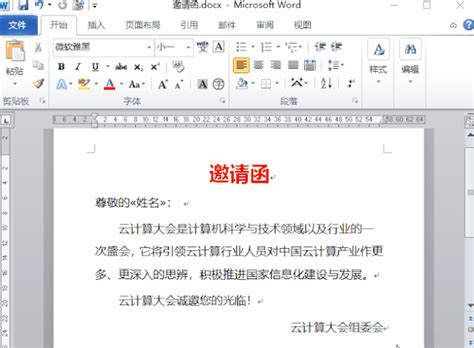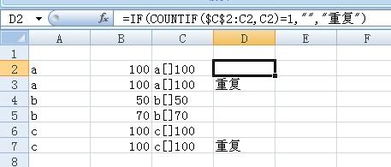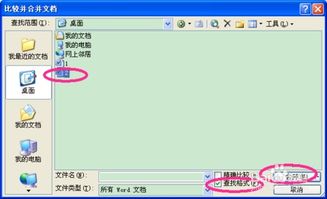邮件合并的高效操作指南
在现代办公中,处理大量具有相同格式但内容略有差异的文件时,邮件合并功能无疑是一项高效且实用的工具。这项功能尤其在制作邀请函、通知书、邮件等文档时显得尤为方便。本文将详细介绍邮件合并功能的操作步骤,以及一些相关的应用技巧和注意事项,帮助读者更好地掌握这一技能。

邮件合并功能的基础操作
第一步:准备数据源
在进行邮件合并之前,需要有一个包含所有收件人信息的电子表格,这通常是Excel文件。该表格应包含所有需要插入到文档中的字段,如姓名、地址、性别等。确保表格中的数据准确无误,否则合并后的文档可能会出现错误。

第二步:打开Word文档并选择邮件合并
1. 打开需要合并的Word文档,这通常是邀请函或通知书的模板。

2. 在Word的菜单栏中,找到并点击“邮件”选项卡。
3. 在邮件选项卡下,选择“开始邮件合并”,然后从下拉菜单中选择“邮件合并分步向导”。这将启动邮件合并向导,引导用户完成整个过程。
第三步:选择文档类型和收件人
1. 在邮件合并向导的第一步,选择“信函”作为文档类型,因为大多数情况下邮件合并都用于制作信函。
2. 点击“下一步:开始文档”,然后选择“使用当前文档”作为起始文档。
3. 接着,点击“下一步:选择收件人”。在这里,用户可以选择现有的收件人列表或新建一个列表。如果选择现有列表,则需要浏览到数据源文件(即之前准备的Excel文件)并选择它。
第四步:选择并插入字段
1. 在选择了收件人列表后,点击“下一步:撰写信函”。
2. 将光标移动到需要插入收件人信息的文档位置。
3. 在Word的邮件选项卡下,点击“插入合并域”,然后从下拉菜单中选择需要插入的字段(如姓名、地址等)。
4. 重复这个过程,直到所有需要的字段都被插入到文档中。
第五步:预览和完成合并
1. 在插入所有字段后,点击“下一步:预览信函”。在这里,用户可以预览合并后的信函效果。
2. 如果一切正常,点击“下一步:完成合并”。
3. 在完成合并的页面,用户可以选择合并到新文档、合并到不同新文档、合并到电子邮件或直接打印。大多数情况下,选择“合并到新文档”是合适的,因为这样可以生成一个包含所有合并信函的新文档。
邮件合并的应用技巧
1. 精确筛选收件人
在邮件合并向导的“选择收件人”步骤中,用户可以通过点击“收件人”按钮来筛选和排序收件人列表。这对于需要向特定群体发送定制信息的场景非常有用。
2. 使用“域映射”功能
如果数据源中的字段名称与Word文档中的合并域不匹配,可以使用“域映射”功能来手动匹配它们。这确保了数据的准确性,避免了因字段不匹配而导致的错误。
3. 合并到电子邮件
除了生成合并文档外,邮件合并功能还可以直接将合并后的内容发送到电子邮件。在“完成合并”步骤中,选择“合并到电子邮件”,然后配置电子邮件设置,如主题、正文、附件等。
邮件合并的注意事项
1. 数据源的准确性
数据源中的信息必须准确无误。任何错误都可能导致合并后的文档出现问题,如错误的收件人信息、格式混乱等。
2. 格式化一致性
确保数据源中的格式与Word文档中的格式兼容。例如,如果数据源中的日期格式与Word文档中的日期格式不一致,合并后的文档可能会出现格式错误。
3. 避免垃圾邮件标记
当使用邮件合并功能发送电子邮件时,要确保邮件内容不被收件人的邮件客户端或网络安全系统标记为垃圾邮件。这可以通过避免使用过度的推销性语言、夸张的标题或大量的大写字母来实现。
4. 隐私保护
在处理包含个人信息的邮件合并时,必须遵守相关的隐私保护法规和规定。确保个人信息的安全和保密性,避免泄露给未经授权的人员或机构。
5. 预览和测试
在发送合并后的邮件或文档之前,务必进行预览和测试。检查邮件的文本、附件以及信封中包含的个人信息是否准确无误。这可以确保合并过程的顺利进行,避免不必要的麻烦和错误。
邮件合并的实际应用案例
案例一:批量发送邀请函
假设你需要向100位嘉宾发送邀请函,每位嘉宾的姓名和地址都不同。这时,你可以使用邮件合并功能来快速生成所有邀请函。首先,准备一个包含嘉宾姓名和地址的Excel文件作为数据源。然后,创建一个邀请函模板,并在模板中插入合并域。最后,使用邮件合并向导将数据源与模板合并,生成一个包含所有邀请函的新文档。
案例二:自动生成通知书
在学校或培训机构中,经常需要向学生或家长发送录取通知书、成绩单等文件。这些文件通常具有相同的格式,但内容因学生而异。使用邮件合并功能,可以轻松地根据学生的信息自动生成这些文件。只需准备一个包含学生信息的Excel文件作为数据源,并创建一个通知书模板即可。
结语
邮件合并功能是一项强大且高效的工具,它可以帮助我们快速处理大量具有相同格式但内容略有差异的文件。通过掌握邮件合并的基础操作、应用技巧和注意事项,我们可以更加高效地利用这一功能来处理各种办公任务。无论是制作邀请函、通知书还是发送电子邮件,邮件合并都能帮助我们节省大量时间和精力,提高工作效率。
- 上一篇: 自贡特色冷吃兔制作秘籍
- 下一篇: 歌词在手,如何轻松搜出那首心动之歌的歌名?
-
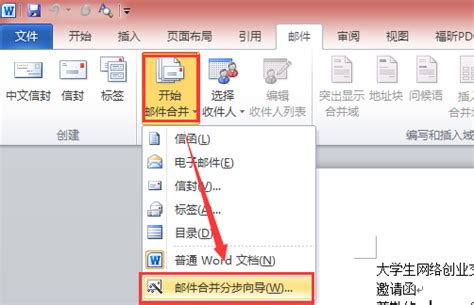 Word邮件合并超详细教程,一看就会!新闻资讯11-14
Word邮件合并超详细教程,一看就会!新闻资讯11-14 -
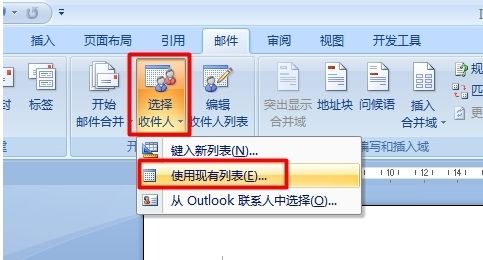 Word如何进行邮件合并操作?新闻资讯12-21
Word如何进行邮件合并操作?新闻资讯12-21 -
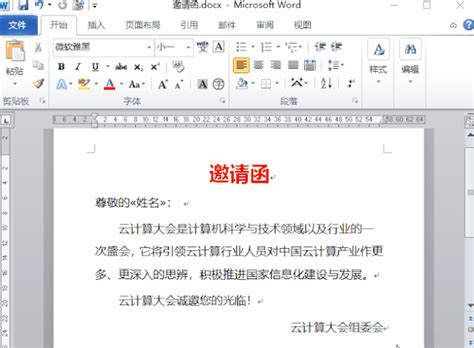 如何将Word邮件合并功能用于制作信函?新闻资讯11-14
如何将Word邮件合并功能用于制作信函?新闻资讯11-14 -
 掌握邮件合并技巧,轻松处理大量邮件发送!新闻资讯11-14
掌握邮件合并技巧,轻松处理大量邮件发送!新闻资讯11-14 -
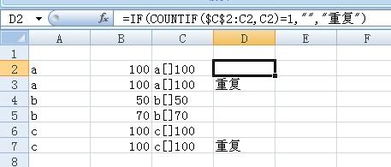 Excel合并同类项高效技巧新闻资讯11-10
Excel合并同类项高效技巧新闻资讯11-10 -
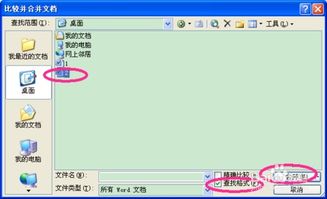 一键合并:轻松将多个Word文档整合为一个新闻资讯12-12
一键合并:轻松将多个Word文档整合为一个新闻资讯12-12